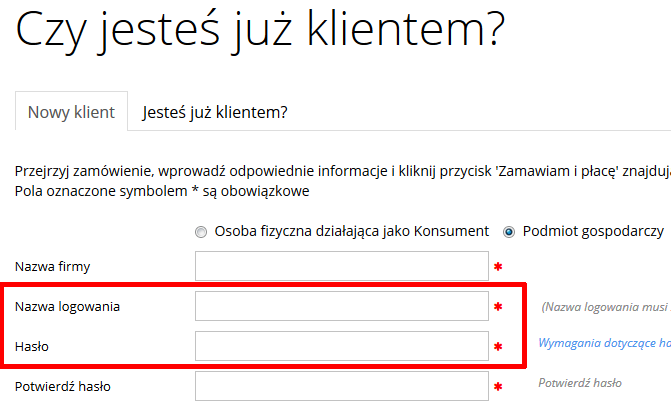- Przejdź na stronę home.pl do zakładki Ochrona danych -> Kopia zapasowa danych.
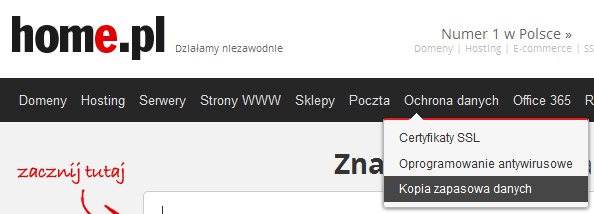
- Wybierz pakiet dopasowany do Twoich potrzeb i potwierdź wybór, klikając przycisk Zamów.
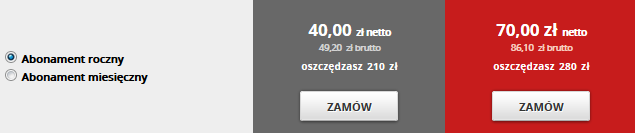 Kliknij tutaj, aby dowiedzieć się czym różnią się dostępne pakiety Acronis Backup.
Kliknij tutaj, aby dowiedzieć się czym różnią się dostępne pakiety Acronis Backup. - W kolejnym kroku zostaniesz przekierowany na stronę panel.home.pl, gdzie będziesz mógł sfinalizować zamówienie.
Ze względów technicznych, usługa Acronis Backup (podobnie jak Office365) dostępna jest w ramach Marketu home.pl, osobnego panelu zakupów i zarządzania usługami.
- Wyszukaj i dodaj do zamówienia darmową nazwę subdomeny. Posiadanie subdomeny jest niezbędne, aby w pełni korzystać z usługi, np. firma-jana.homebackup.pl.
 Rejestrowana subdomena jest bezpłatna, stosowna informacja pojawi się w podsumowaniu zamówienia. Subdomena jest elementem niezbędnym do utworzenia kont użytkowników, którzy będą korzystać z usługi.
Rejestrowana subdomena jest bezpłatna, stosowna informacja pojawi się w podsumowaniu zamówienia. Subdomena jest elementem niezbędnym do utworzenia kont użytkowników, którzy będą korzystać z usługi. - Jeśli wskazana subdomena będzie dostępna, zostaniesz automatycznie przeniesiony do kolejnego kroku zamówienia – rejestracji.
- Nowy klient – wybierz, jeśli nie rejestrowałeś wcześniej usług w Markecie home.pl, np. Office365. Podczas rejestracji uzupełnij dane w formularzu, zaakceptuj regulaminy i wybierz metodę płatności. Potwierdź rejestrację klikając Zamawiam i płacę. W zależności od wybranej metody płatności, otrzymasz komunikat z instrukcją płatności.
WAŻNE! W formularzu zamówienia usługi, uzupełnij pola Nazwa logowania i hasło – informacje te będą potrzebne podczas logowania do panelu zarządzania usługą. Zapamiętaj je.
- Jesteś już klientem? – wybierz, jeśli rejestrowałeś wcześniej usługi w Markecie home.pl, np. Office365. Podczas logowania podaj ustaloną nazwę logowania i hasło. W kolejnym kroku zweryfikuj poprawność wprowadzonych danych i zatwierdź zamówienie, klikając Zamawiam i płacę. W zależności od wybranej metody płatności, otrzymasz komunikat z instrukcją płatności.
Jeśli nie pamiętasz hasła do logowania, przejdź tutaj i kliknij Zapomniałeś hasła.
- Nowy klient – wybierz, jeśli nie rejestrowałeś wcześniej usług w Markecie home.pl, np. Office365. Podczas rejestracji uzupełnij dane w formularzu, zaakceptuj regulaminy i wybierz metodę płatności. Potwierdź rejestrację klikając Zamawiam i płacę. W zależności od wybranej metody płatności, otrzymasz komunikat z instrukcją płatności.
- W ostatnim kroku otrzymasz podsumowanie złożonego zamówienia. To wszystko. Wszystkie informacje dot. zamówienia, zostaną przesłane drogą mailową. Możesz zalogować się do panelu usługi, przechodząc na stronę panel.home.pl. Skorzystaj z podanych podczas rejestracji usługi danych: loginu oraz hasła.
 Kliknij tutaj, aby dowiedzieć się więcej jak zalogować się do panelu usługi Acronis Backup.
Kliknij tutaj, aby dowiedzieć się więcej jak zalogować się do panelu usługi Acronis Backup.
Kopia zapasowa danych bez limitu urządzeń
Chroń to, co najcenniejsze. Zabezpiecz firmowe lub prywatne dane z komputerów, telefonów, tabletów i serwerów.